华为EC 无线上网终端使用说明
- 格式:pdf
- 大小:15.91 MB
- 文档页数:27

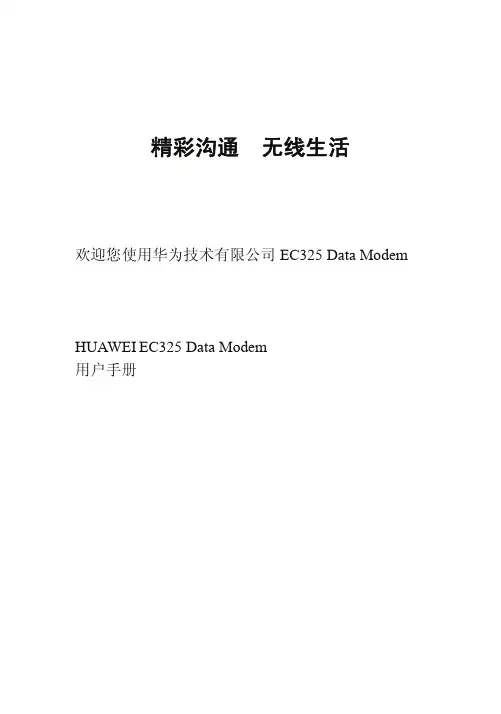
精彩沟通无线生活欢迎您使用华为技术有限公司EC325 Data ModemHUAWEI EC325 Data Modem用户手册声明Copyright ©2007华为技术有限公司版权所有,保留一切权利。
非经本公司书面许可,任何单位或个人不得以任何方式摘抄、复制本书内容的部分或全部,并不得以任何形式传播。
、HUAWEI、华为均为华为技术有限公司的商标。
对于本手册中出现的其它商标和产品名字,由各自的所有人拥有。
由于产品版本升级或其它原因,本手册内容会不定期进行更新。
除非另有约定,本手册仅作为使用指导,本手册中的所有陈述、消息和建议不构成任何明示或暗示的担保。
安全须知使用无线设备前,请仔细阅读本节内容,以确保正确和安全地使用无线设备。
有关更详细的信息,请参见“安全警告和注意事项”。
目录1 简介 (1)2 您的包装盒里有什么 (3)3 了解您的EC325 (5)4 使用前的准备 (7)计算机配置要求 (7)准备好EC325 (7)5 安装指导 (9)安装EC325管理程序 (9)安装EC325硬件驱动程序 (10)卸载EC325管理程序 (10)6 EC325管理界面说明 (11)进入EC325的管理界面 (11)退出EC325管理程序 (11)主界面介绍 (12)7 功能表 (15)8 因特网服务 (17)网络连接设置 (17)连接因特网 (18)流量统计 (19)9 语音服务 (21)目录拨打电话 (21)接听电话 (23)补充业务 (24)音量调节及静音功能 (25)语音服务中的快捷键 (25)10 短信服务 (27)短信发送与接收 (27)短信存储管理 (36)短信设置 (37)11 管理您的电话簿 (39)电话簿信息管理 (39)电话簿导入/导出管理 (42)12 通话记录 (45)未接电话 (45)已接电话 (47)已拨电话 (48)13 PC传真 (51)14 设置与信息查询 (53)PIN码管理 (53)系统设置 (54)诊断信息 (57)15 技术参数 (59)16 常见问题与处理 (61)目录17 安全警告和注意事项 (63)电子设备 (63)医疗场所 (63)交通安全 (63)存放环境 (64)儿童健康 (64)操作环境 (64)清洁维护 (65)紧急呼叫 (65)使用附件 (65)电磁能量暴露安全性 (65)18 缩略语表 (67)1 简介欢迎您使用华为公司的EC325 data modem,在EC325的世界里,您可以方便地实现及使用:y连接因特网y接听及拨打电话y收发短信y电话簿功能y通话记录功能2 您的包装盒里有什么您的EC328包装盒中,包括如下物品:y一块EC325 data modemy一根USB数据线y一副耳机y一张光盘(包含用户手册PDF文档及安装程序)y一本快速入门3 了解您的EC325 您的EC325示意图如下:说明:这里只是EC325外形的示意图,您的EC325可能会与此不同,请以实物为准。
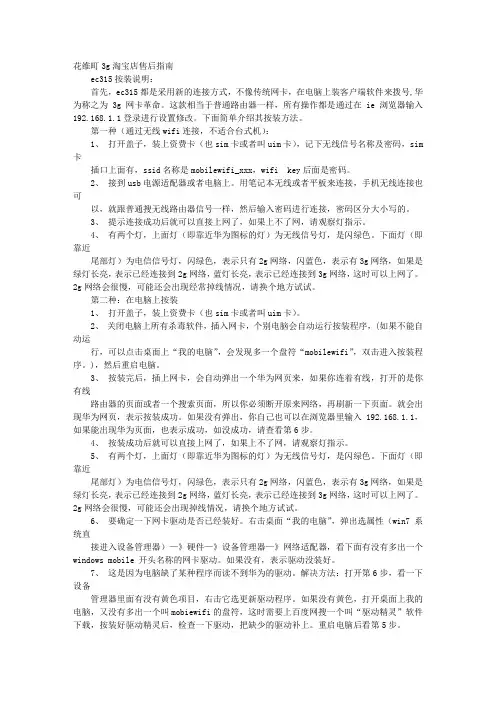
花维町3g淘宝店售后指南ec315按装说明:首先,ec315都是采用新的连接方式,不像传统网卡,在电脑上装客户端软件来拨号,华为称之为3g网卡革命。
这款相当于普通路由器一样,所有操作都是通过在ie浏览器输入192.168.1.1登录进行设置修改。
下面简单介绍其按装方法。
第一种(通过无线wifi连接,不适合台式机):1、打开盖子,装上资费卡(也sim卡或者叫uim卡),记下无线信号名称及密码,sim 卡插口上面有,ssid名称是mobilewifi_xxx,wifi key后面是密码。
2、接到usb电源适配器或者电脑上。
用笔记本无线或者平板来连接,手机无线连接也可以,就跟普通搜无线路由器信号一样,然后输入密码进行连接,密码区分大小写的。
3、提示连接成功后就可以直接上网了,如果上不了网,请观察灯指示。
4、有两个灯,上面灯(即靠近华为图标的灯)为无线信号灯,是闪绿色。
下面灯(即靠近尾部灯)为电信信号灯,闪绿色,表示只有2g网络,闪蓝色,表示有3g网络,如果是绿灯长亮,表示已经连接到2g网络,蓝灯长亮,表示已经连接到3g网络,这时可以上网了。
2g网络会很慢,可能还会出现经常掉线情况,请换个地方试试。
第二种:在电脑上按装1、打开盖子,装上资费卡(也sim卡或者叫uim卡)。
2、关闭电脑上所有杀毒软件,插入网卡,个别电脑会自动运行按装程序,(如果不能自动运行,可以点击桌面上“我的电脑”,会发现多一个盘符“mobilewifi”,双击进入按装程序。
),然后重启电脑。
3、按装完后,插上网卡,会自动弹出一个华为网页来,如果你连着有线,打开的是你有线路由器的页面或者一个搜索页面,所以你必须断开原来网络,再刷新一下页面。
就会出现华为网页,表示按装成功。
如果没有弹出,你自己也可以在浏览器里输入192.168.1.1,如果能出现华为页面,也表示成功,如没成功,请查看第6步。
4、按装成功后就可以直接上网了,如果上不了网,请观察灯指示。
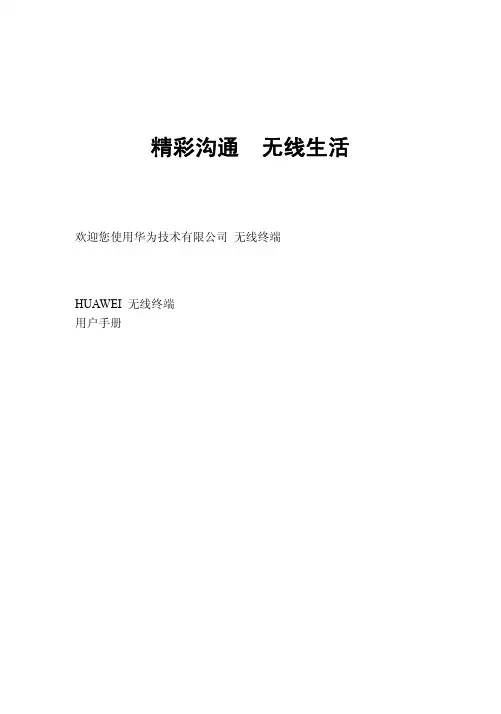
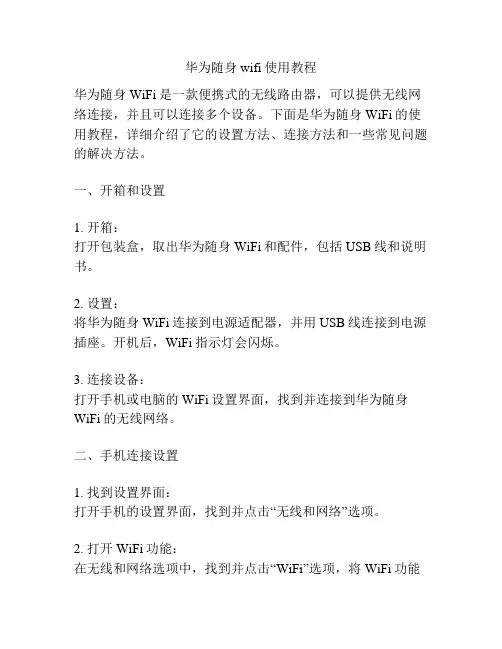
华为随身wifi使用教程华为随身WiFi是一款便携式的无线路由器,可以提供无线网络连接,并且可以连接多个设备。
下面是华为随身WiFi的使用教程,详细介绍了它的设置方法、连接方法和一些常见问题的解决方法。
一、开箱和设置1. 开箱:打开包装盒,取出华为随身WiFi和配件,包括USB线和说明书。
2. 设置:将华为随身WiFi连接到电源适配器,并用USB线连接到电源插座。
开机后,WiFi指示灯会闪烁。
3. 连接设备:打开手机或电脑的WiFi设置界面,找到并连接到华为随身WiFi的无线网络。
二、手机连接设置1. 找到设置界面:打开手机的设置界面,找到并点击“无线和网络”选项。
2. 打开WiFi功能:在无线和网络选项中,找到并点击“WiFi”选项,将WiFi功能打开。
3. 查找WiFi网络:点击“查找网络”按钮,手机会自动搜索附近的无线网络。
4. 连接华为随身WiFi:在搜索到的无线网络列表中,找到并点击华为随身WiFi的名称。
输入WiFi密码,点击连接。
5. 连接成功:如果一切正常,手机会显示连接成功,并且WiFi图标会显示已连接状态。
三、电脑连接设置1. 打开网络设置界面:点击电脑桌面右下角的网络图标,选择“打开网络和共享中心”。
2. 打开WiFi设置:在网络和共享中心界面,点击“更改适配器设置”,找到WiFi适配器,右键点击“属性”。
3. 连接华为随身WiFi:在WiFi属性界面,点击“无线网络”选项卡,在可用网络列表中找到华为随身WiFi的名称,点击“连接”。
4. 输入密码:输入WiFi密码,点击“确定”。
5. 连接成功:电脑会自动连接到华为随身WiFi,显示已连接状态。
四、常见问题解决方法1. 无法搜索到华为随身WiFi:- 确认华为随身WiFi是否已开机,并且WiFi指示灯是否正常闪烁。
- 确保手机或电脑的WiFi功能是否打开。
2. 连接失败或断开连接:- 确认输入的WiFi密码是否正确。
- 尝试重新启动华为随身WiFi和连接设备。
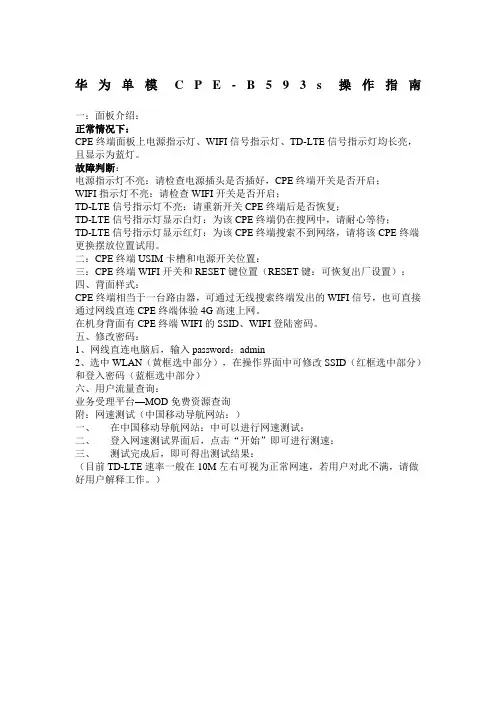
华为单模C P E-B593s操作指南
一:面板介绍:
正常情况下:
CPE终端面板上电源指示灯、WIFI信号指示灯、TD-LTE信号指示灯均长亮,且显示为蓝灯。
故障判断:
电源指示灯不亮:请检查电源插头是否插好,CPE终端开关是否开启;
WIFI指示灯不亮:请检查WIFI开关是否开启;
TD-LTE信号指示灯不亮:请重新开关CPE终端后是否恢复;
TD-LTE信号指示灯显示白灯:为该CPE终端仍在搜网中,请耐心等待;
TD-LTE信号指示灯显示红灯:为该CPE终端搜索不到网络,请将该CPE终端更换摆放位置试用。
二:CPE终端USIM卡槽和电源开关位置:
三:CPE终端WIFI开关和RESET键位置(RESET键:可恢复出厂设置):四、背面样式:
CPE终端相当于一台路由器,可通过无线搜索终端发出的WIFI信号,也可直接通过网线直连CPE终端体验4G高速上网。
在机身背面有CPE终端WIFI的SSID、WIFI登陆密码。
五、修改密码:
1、网线直连电脑后,输入password:admin
2、选中WLAN(黄框选中部分),在操作界面中可修改SSID(红框选中部分)和登入密码(蓝框选中部分)
六、用户流量查询:
业务受理平台—MOD免费资源查询
附:网速测试(中国移动导航网站:)
一、在中国移动导航网站:中可以进行网速测试:
二、登入网速测试界面后,点击“开始”即可进行测速:
三、测试完成后,即可得出测试结果:
(目前TD-LTE速率一般在10M左右可视为正常网速,若用户对此不满,请做好用户解释工作。
)。
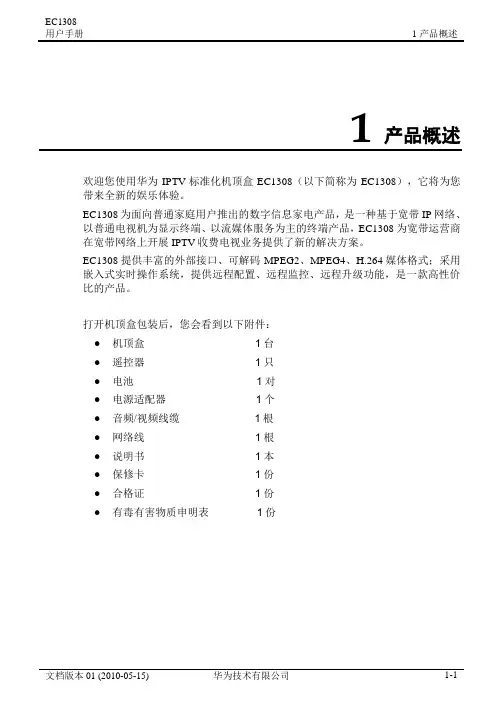
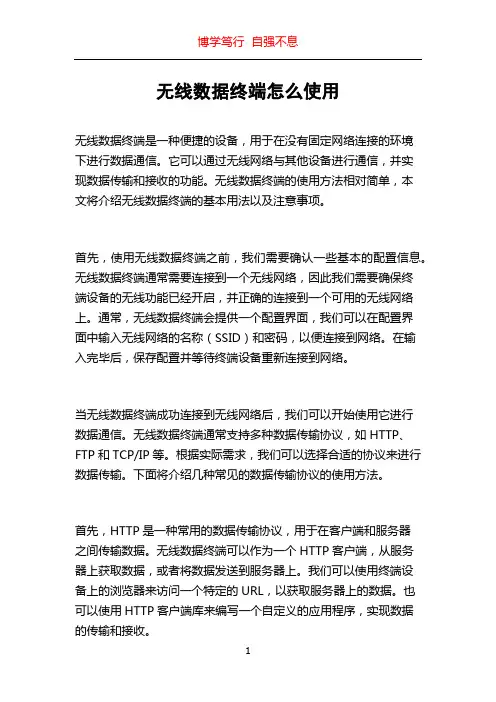
无线数据终端怎么使用无线数据终端是一种便捷的设备,用于在没有固定网络连接的环境下进行数据通信。
它可以通过无线网络与其他设备进行通信,并实现数据传输和接收的功能。
无线数据终端的使用方法相对简单,本文将介绍无线数据终端的基本用法以及注意事项。
首先,使用无线数据终端之前,我们需要确认一些基本的配置信息。
无线数据终端通常需要连接到一个无线网络,因此我们需要确保终端设备的无线功能已经开启,并正确的连接到一个可用的无线网络上。
通常,无线数据终端会提供一个配置界面,我们可以在配置界面中输入无线网络的名称(SSID)和密码,以便连接到网络。
在输入完毕后,保存配置并等待终端设备重新连接到网络。
当无线数据终端成功连接到无线网络后,我们可以开始使用它进行数据通信。
无线数据终端通常支持多种数据传输协议,如HTTP、FTP和TCP/IP等。
根据实际需求,我们可以选择合适的协议来进行数据传输。
下面将介绍几种常见的数据传输协议的使用方法。
首先,HTTP是一种常用的数据传输协议,用于在客户端和服务器之间传输数据。
无线数据终端可以作为一个HTTP客户端,从服务器上获取数据,或者将数据发送到服务器上。
我们可以使用终端设备上的浏览器来访问一个特定的URL,以获取服务器上的数据。
也可以使用HTTP客户端库来编写一个自定义的应用程序,实现数据的传输和接收。
其次,FTP是一种用于文件传输的协议,它可以用于将文件从一个设备传输到另一个设备上。
无线数据终端可以作为FTP客户端,从FTP服务器上下载或上传文件。
我们可以使用终端设备上的FTP客户端软件,输入FTP服务器的地址、用户名和密码,以及要下载或上传的文件名或路径,来完成文件传输的操作。
另外,TCP/IP是一种广泛使用的网络协议,用于实现数据的传输和接收。
无线数据终端可以使用TCP/IP协议与其他设备进行通信。
我们可以编写一个基于TCP/IP协议的应用程序,实现数据的传输和接收。
通过指定目标设备的IP地址和端口号,我们可以建立一个TCP/IP连接,并在连接上发送和接收数据。
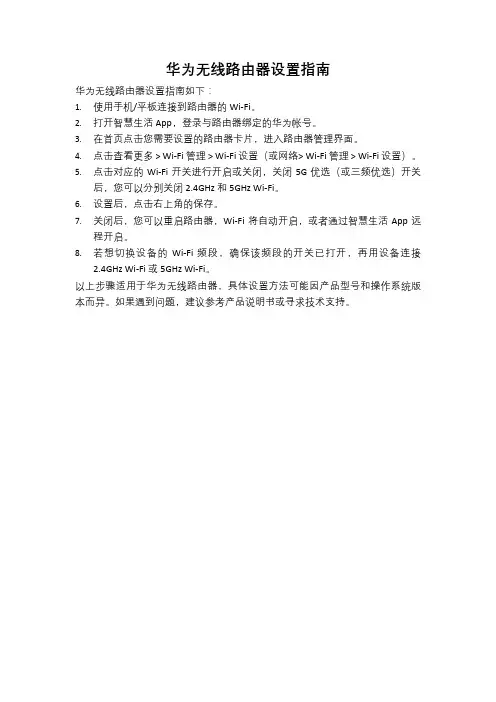
华为无线路由器设置指南
华为无线路由器设置指南如下:
1.使用手机/平板连接到路由器的 Wi-Fi。
2.打开智慧生活 App,登录与路由器绑定的华为帐号。
3.在首页点击您需要设置的路由器卡片,进入路由器管理界面。
4.点击查看更多 > Wi-Fi 管理 > Wi-Fi 设置(或网络> Wi-Fi 管理 > Wi-Fi 设置)。
5.点击对应的 Wi-Fi 开关进行开启或关闭,关闭 5G 优选(或三频优选)开关
后,您可以分别关闭 2.4GHz 和 5GHz Wi-Fi。
6.设置后,点击右上角的保存。
7.关闭后,您可以重启路由器,Wi-Fi 将自动开启,或者通过智慧生活 App 远
程开启。
8.若想切换设备的Wi-Fi 频段,确保该频段的开关已打开,再用设备连接
2.4GHz Wi-Fi 或 5GHz Wi-Fi。
以上步骤适用于华为无线路由器,具体设置方法可能因产品型号和操作系统版本而异。
如果遇到问题,建议参考产品说明书或寻求技术支持。

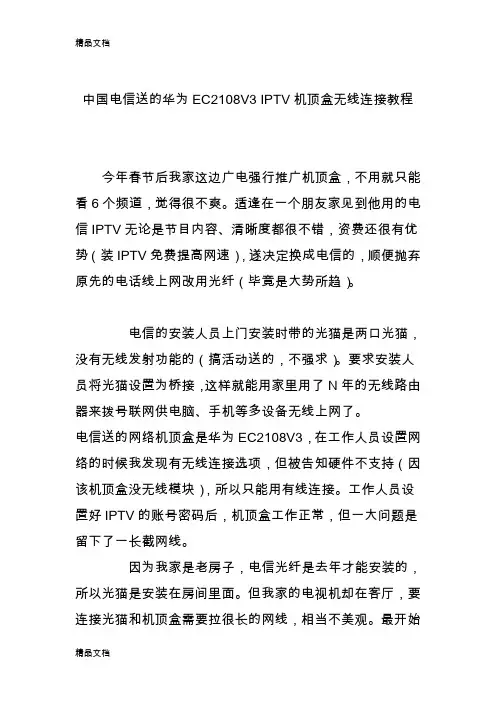
中国电信送的华为EC2108V3 IPTV机顶盒无线连接教程今年春节后我家这边广电强行推广机顶盒,不用就只能看6个频道,觉得很不爽。
适逢在一个朋友家见到他用的电信IPTV无论是节目内容、清晰度都很不错,资费还很有优势(装IPTV免费提高网速),遂决定换成电信的,顺便抛弃原先的电话线上网改用光纤(毕竟是大势所趋)。
电信的安装人员上门安装时带的光猫是两口光猫,没有无线发射功能的(搞活动送的,不强求)。
要求安装人员将光猫设置为桥接,这样就能用家里用了N年的无线路由器来拨号联网供电脑、手机等多设备无线上网了。
电信送的网络机顶盒是华为EC2108V3,在工作人员设置网络的时候我发现有无线连接选项,但被告知硬件不支持(因该机顶盒没无线模块),所以只能用有线连接。
工作人员设置好IPTV的账号密码后,机顶盒工作正常,但一大问题是留下了一长截网线。
因为我家是老房子,电信光纤是去年才能安装的,所以光猫是安装在房间里面。
但我家的电视机却在客厅,要连接光猫和机顶盒需要拉很长的网线,相当不美观。
最开始我也忍了,自己顺着墙角布了线。
可最近我买的新房交房了,我去一看,可以装电视那堵墙和可以装光猫的地方隔着实在比较远,相互之间没有预埋布线用的暗管,而我又不想在新房子里到处拉明线,于是百度+研究了一下,最终实现了用无线方式看IPTV:首先说说需要准备的东西:1、无线AP装置。
这个我家原本就有,没有的朋友可以自己购买一个,不贵。
2、机顶盒支持的无线网卡:经过百度搜索,我知道华为EC2108V3可以用腾达W311U+这款无线网卡,于是就网购了一个。
如果是其他牌子的机顶盒请自行百度。
3、一根网线(用于连接光猫和无线AP)。
下面分步骤说明:第一步,用一根网线的一头接入无线AP,另一头就接在光猫专门分配给IPTV用的网口2上面,当然一定要提前设置好AP的SSID名称和无线密码,然后给AP通电。
第二步,机顶盒断电,把无线网卡插在华为EC2108V3机顶盒后面的USB口上面,顺便把原先的网线拔了第三步,打开机顶盒,这时机顶盒会说找不到网络,没关系,因为原本设置的连接方式是有线连接。
华为EC5321&E5331路由器登录设置
1:把路由器和电脑(IPAD、IPHONE、智能手机)连接(可以通过USB 线、WIFI连接),并通过路由器上网;我们以电脑为例:
2:登陆路由器通过USB连接的路由器,设置界面会自动弹出;通过WIFI连接的IPAD、IPHONE需要打开Safari浏览器、智能手机需要打开互联网并在地址栏输入里输入:http://192.168.1.1,然后点击连接设置:
3:点击“连接设置”后输入路由器登陆账号密码,出厂设置账号和密码都为:admin
4:修改SSID 和密码WIFI的SSID和登陆密码都可以修改,在设置中的WLAN基本设置页面设置,如下图:
5:路由器在一段时间无WIFI连接产生流量,会自动休眠;如果您希望路由器一直工作,可以把“最大闲置时间”改大(不建议)
6:1元包5小时的设置步骤:
a、步骤一:首先点击Profile管理进入设置页面,然后点击新建配置
b、步骤二:在打开的新建配置页面中,在profile名称中输进接入频段#777;在用户名和密码中都输进wap,最后点击保存。
c、步骤三:以下就设置好后的页面,之后建议重启一下路由器!
7:点击流量统计,可以查看您的路由器流量使用情况。
路由器统计的数据和运营商统计的数据之间,肯定有不少差距,请多参考运营商
统计的数据。
电信ITV(华为EC1308)电视与电脑宽带上网完美结合之——自动登入
准备工作:向电信公司索取接入账号(通常电信公司给您的是账号:**************@itv)和密码(******)。
具体步骤如下:
步骤一将您的路由器设置为点自动获取IP地址。
步骤二按遥控器上的“设置键”》》选择“本地设置” 页面》》输入设置密码:8288。
步骤三选择“网络设置”》》将接入账号的后缀名更改为“@vdo”(原来是“@itv”)密码不用改。
步骤四选择静态IP》》选择保存即可
如果是华为HG522-C的无线猫的话,可以在IE地址栏输入192.168.1.1,然后用户名:telecomadmin 密码:nE7jA%5m
打开网络--宽带设置,在连接名称里找到你当地VPI/VCI连接,就是0/35之类的,0/35只是个比方,要看你当地的VPI/VCI是多少,找到你当地的VPI/VCI,点删除连接,删除后建立个新连接,承载业务INTERNET(启用),模式r oute(PPPOE),使用NAT,输入你上网的帐号密码,确定。
然后点管理--设备管理--设备重启,路由就设置好了,在WLAN配置里设置一下WPA密码,免得被别人蹭你的网。
如果你家有电信的IPTV,那么你还要在宽带设置里面新建连接,承载业务,OTHER,VPI/VCI()括号里为你当地VPI/VCI号码,绑定选项LAN2,模式Bridge。
这样IPTV就可以正常使用了。
终端配置说明
登陆视频终端:笔记本电脑网口网线连接终端Lan1口,电脑配置ip:192.168.1.2-254,掩码:255.255.255.0,浏览器输入https://192.168.1.1,输入用户名和密码后,用户名和密码都为admin,登陆终端。
系统配置—IP—本地ip---输入本局相应ip地址、掩码和网关,点击保存,如下图
系统配置----基本信息---会场名—输入本局相应名称,保存,如下图:
系统配置—基本信息---应答与呼叫---自动接听----选择启用,保存,如下图
系统配置---H.323/SIP---H.323—启用GK—选择启用,输入自治区统一的GK地址:135.16.17.61 会场号码输入相应的会场号码,具体查看会场号码表,认证密码输入:123456,保存,如下图
右下角显示GK注册状态,已注册GK,如下图。
华为EC5805无线上网终端使用说明华为EC5805无线上网终端是华为公司推出的一款可随时随地连接网络的便携式设备。
它支持4GLTE无线网络,并具有多功能的路由器、WiFi热点扩展和存储共享等功能。
本使用说明将详细介绍华为EC5805无线上网终端的功能和操作方法,以帮助用户更好地使用该设备。
一、功能介绍:1.4GLTE无线网络:华为EC5805无线上网终端支持4GLTE无线网络,可连接高速、稳定的移动网络,提供快速的上网体验。
2.多功能路由器:华为EC5805无线上网终端具备路由器功能,支持有线和无线连接,可接入多台设备同时上网。
3.WiFi热点扩展:华为EC5805无线上网终端可将有线网络转换为无线信号,扩大WiFi覆盖范围,方便用户多设备同时连接无线网络。
二、使用方法:1.开关机操作:按下电源按钮,开机时指示灯会亮起,终端启动完成后,指示灯会保持亮起的状态。
长按电源按钮,终端会关闭。
2.连接网络:打开华为EC5805无线上网终端的无线功能,在电脑或移动设备上并连接到终端的WiFi信号。
3.设置路由器功能:打开浏览器,输入终端的默认IP地址(例如192.168.1.1),进入终端的管理界面。
在管理界面中,可以设置网络类型、网络参数、端口转发等功能。
4.设置WiFi热点:在终端的管理界面中,选择WiFi设置,设置WiFi名称和密码,可以将有线网络转换为无线信号,扩大WiFi覆盖范围。
6.安全设置:在终端的管理界面中,选择安全设置,可以设置WiFi密码、过滤MAC地址、开启防火墙等安全操作,保护网络和数据的安全性。
7.状态监控:在终端的管理界面中,选择状态监控,可以查看终端的连接状态、信号强度、数据流量等信息,以及设备的工作状态。
三、常见问题及解决方法:1.无法连接网络:首先查看终端的指示灯是否正常亮起,如果灯光正常但无法连接网络,可以尝试重新启动终端和重启电脑或移动设备。
2.WiFi信号弱:如果连接到终端的WiFi信号较弱,可以尝试调整终端的位置、增加WiFi热点的覆盖范围,或者使用有线连接。